Tutorial: Cara mengendalikan mod lanjutan projektor win10
Dec 23, 2023 pm 01:09 PMFungsi projektor mempunyai banyak mod lanjutan yang boleh dikendalikan apabila digunakan pada sistem win10 Sudah tentu, ramai pengguna tidak tahu cara menggunakan mod lanjutan projektor win10 Atas sebab ini, kami telah membawakan tutorial tentang cara menggunakan mod lanjutan projektor win10 Datang dan lihat.
Cara menggunakan mod lanjutan projektor win10:
1 Mula-mula klik Mula di sudut kiri bawah dan kemudian klik gear untuk memasukkan tetapan.
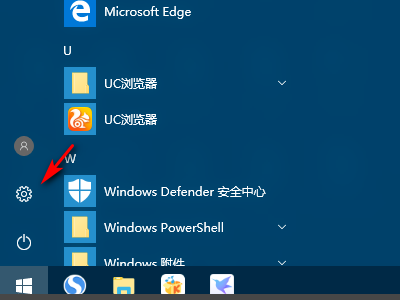
2 Kemudian klik pilihan "Sistem".
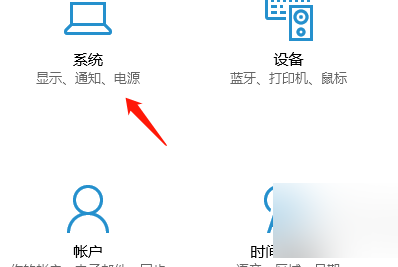
3. Selepas masuk, klik "Projek ke komputer ini".

4 Kemudian pilih "Setuju untuk menayangkan komputer ini" dan "Tersedia di semua lokasi".
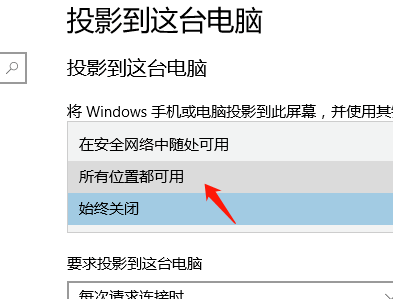
5 Kemudian hidupkan suis di bawah "Memerlukan pin untuk berpasangan".
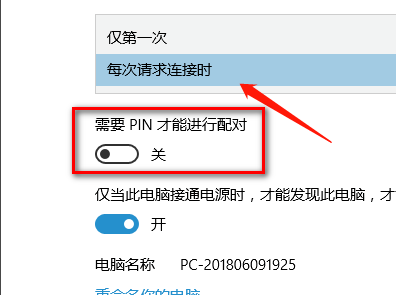
6 Selepas tetapan selesai, lihat nama komputer dengan jelas, dan kemudian cari pada peranti lain.
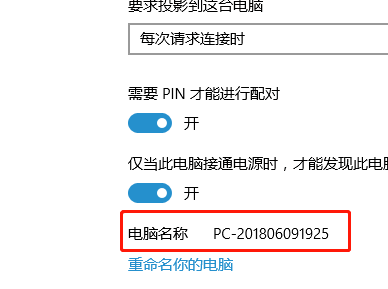
Atas ialah kandungan terperinci Tutorial: Cara mengendalikan mod lanjutan projektor win10. Untuk maklumat lanjut, sila ikut artikel berkaitan lain di laman web China PHP!

Artikel Panas

Alat panas Tag

Artikel Panas

Tag artikel panas

Notepad++7.3.1
Editor kod yang mudah digunakan dan percuma

SublimeText3 versi Cina
Versi Cina, sangat mudah digunakan

Hantar Studio 13.0.1
Persekitaran pembangunan bersepadu PHP yang berkuasa

Dreamweaver CS6
Alat pembangunan web visual

SublimeText3 versi Mac
Perisian penyuntingan kod peringkat Tuhan (SublimeText3)

Topik panas
 Penyelesaian kepada masalah bahawa sistem Win11 tidak dapat memasang pek bahasa Cina
Mar 09, 2024 am 09:48 AM
Penyelesaian kepada masalah bahawa sistem Win11 tidak dapat memasang pek bahasa Cina
Mar 09, 2024 am 09:48 AM
Penyelesaian kepada masalah bahawa sistem Win11 tidak dapat memasang pek bahasa Cina
 Penyelesaian untuk Win11 tidak dapat memasang pek bahasa Cina
Mar 09, 2024 am 09:15 AM
Penyelesaian untuk Win11 tidak dapat memasang pek bahasa Cina
Mar 09, 2024 am 09:15 AM
Penyelesaian untuk Win11 tidak dapat memasang pek bahasa Cina
 Strategi untuk menyelesaikan ketidakupayaan Win11 untuk memasang pek bahasa Cina
Mar 08, 2024 am 11:51 AM
Strategi untuk menyelesaikan ketidakupayaan Win11 untuk memasang pek bahasa Cina
Mar 08, 2024 am 11:51 AM
Strategi untuk menyelesaikan ketidakupayaan Win11 untuk memasang pek bahasa Cina
 Penjelasan terperinci tentang mendapatkan hak pentadbir dalam Win11
Mar 08, 2024 pm 03:06 PM
Penjelasan terperinci tentang mendapatkan hak pentadbir dalam Win11
Mar 08, 2024 pm 03:06 PM
Penjelasan terperinci tentang mendapatkan hak pentadbir dalam Win11
 Bagaimana untuk menggunakan kekunci pintasan untuk mengambil tangkapan skrin dalam Win8?
Mar 28, 2024 am 08:33 AM
Bagaimana untuk menggunakan kekunci pintasan untuk mengambil tangkapan skrin dalam Win8?
Mar 28, 2024 am 08:33 AM
Bagaimana untuk menggunakan kekunci pintasan untuk mengambil tangkapan skrin dalam Win8?
 Membandingkan prestasi sistem Win11 dan Win10, yang manakah lebih baik?
Mar 27, 2024 pm 05:09 PM
Membandingkan prestasi sistem Win11 dan Win10, yang manakah lebih baik?
Mar 27, 2024 pm 05:09 PM
Membandingkan prestasi sistem Win11 dan Win10, yang manakah lebih baik?
 Berkongsi petua untuk mendapatkan keistimewaan pentadbir dalam Win11
Mar 08, 2024 pm 06:45 PM
Berkongsi petua untuk mendapatkan keistimewaan pentadbir dalam Win11
Mar 08, 2024 pm 06:45 PM
Berkongsi petua untuk mendapatkan keistimewaan pentadbir dalam Win11
 Perkongsian Petua Win11: Langkau Log Masuk Akaun Microsoft dengan Satu Helah
Mar 27, 2024 pm 02:57 PM
Perkongsian Petua Win11: Langkau Log Masuk Akaun Microsoft dengan Satu Helah
Mar 27, 2024 pm 02:57 PM
Perkongsian Petua Win11: Langkau Log Masuk Akaun Microsoft dengan Satu Helah







